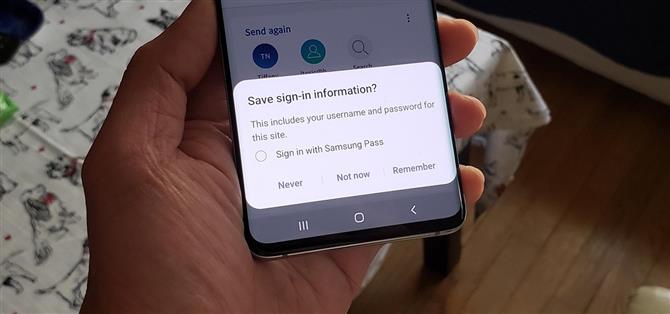Om du använder Google Chrome på din dator har du utan tvekan sparat massor av lösenord eftersom webbläsaren alltid uppmanar dig att göra det. Men Samsung använder sina egna lösenordstjänster på sina telefoner som standard, så du måste ändra en inställning om du vill använda dina Chrome-lösenord för att logga in på appar och webbplatser på din Galaxy.
För att komma igång, gå till Inställnings-appen, klicka på ”Allmän hantering” och välj ”Språk & input” på följande sida.


Därifrån, tryck på ”Autofill service” och tryck sedan på själva texten ”Autofill service” (inte växelikonen). Ställ nu ”Google” som din standardlösenordstjänst och tryck på ”OK” på bekräftelseprompt för att avsluta.
- Missa inte: Använd Samsungs dolda skärminspelare på ett UI 2


Om du nu har sparat ett lösenord för en webbplats i Chrome och den webbplatsen har en app på Android är det enkelt att logga in. Klicka bara på användarnamnsfältet så ser du en förslagslåda med ditt användarnamn. Klicka på det, välj sedan lösenordsfältet och gör samma sak.


Inloggningsuppgifterna kommer att fyllas automatiskt, så allt du behöver göra efter det är att trycka på ”Logga in”. Ännu bättre kommer flera appar, som Netflix och Spotify, automatiskt att logga in om du har ditt användarnamn och lösenord sparat i Google Chrome.
Den här artikeln producerades under Android How ’speciell täckning för integritet och säkerhet för smarttelefoner. Kolla in hela serien om sekretess och säkerhet.
- Skaffa Android Hur via Facebook, Twitter, Reddit, Pinterest eller Flipboard
- Registrera dig för Android How ’daglig Android-endast nyhetsbrev
- Prenumerera på de senaste videorna från Android How på YouTube
Omslagsbild, skärmdumpar och GIF av Amboy Manalo / Android How